تحسين أداء الألعاب على اندوريد – هل تعلم أنه يمكنك تعديل بعض الخيارات على هاتف Android الخاص بك لجعل ألعابك تعمل بشكل أكثر سلاسة؟ هذه بعض التغييرات التي يسهل إجراؤها ولن تحتاج حتى لعمل روت للجهاز في معظم هذه الخطوات!
تحسين أداء الألعاب على اندوريد
دعنا في هذه المقالة الجديدة من مدونة عربي تك التقنية نلقي نظرة على بعض أفضل الطرق لجعل هاتف اندرويد الخاص بك أكثر ملاءمة للألعاب.
1. قم بتغيير معدل تحديث الشاشة
كلما ارتفع معدل تحديث الشاشة ، تحسن عرض اللقطات في ألعابك ، وستغدو الرسوم المتحركة أكثر سلاسة.
تسمح لك العديد من أجهزة Android – بما في ذلك الطرازات الرئيسية من أمثال Samsung و OnePlus – بتغيير معدل تحديث الشاشة. إذا قمت بتغيير هذا إلى أعلى ما يقدمه هاتفك ، يمكنك تحسين صور ألعابك بشكل كبير.
في الهواتف التي تدعم هذه الميزة ، إليك كيفية زيادة معدل التحديث:
- قم بتشغيل تطبيق الإعدادات على هاتفك وانقر فوق شاشة العرض.
- حدد متقدم على الشاشة الناتجة.
- انقر فوق معدل التحديث.
- حدد أعلى معدل تحديث ممكن من الخيارات على شاشتك.
2. قم بالتبديل إلى اتصال إنترنت سريع
إذا كنت تلعب ألعاباً عبر الإنترنت على هاتف اندرويد ، فإن سرعة اتصالك بالإنترنت تؤثر على أداء الألعاب. هذا لأن ألعابك تحتاج إلى إرسال واستقبال البيانات باستمرار. إذا كان اتصالك بالإنترنت ضعيفاً ، فسيستغرق نقل البيانات وقتاً أطول. في المقابل ، ستفسد تجربة اللعب الخاصة بك.
لذلك ، لضمان تشغيل ألعابك عبر الإنترنت بسلاسة وبدون تأخير تماماً كالألعاب غير المتصلة بالإنترنت ، حاول استخدام اتصال إنترنت سريع عندما تلعب ألعابك.
يمكنك استخدام أي اتصال سريع بما فيه الكفاية. يمكن أن يكون اتصال Wi-Fi كافياً أو حتى اتصال بيانات محمول من الجيل الخامس 5G .
3. تشغيل Force 4x
Force 4x هو خيار موجود في بعض هواتف اندرويد يعمل على تحسين جودة ألعابك بشكل كبير. يتم تعطيل هذه الميزة في معظم الهواتف لأنها تستنزف بطارية الهاتف بسرعة كبيرة.
إذا لم تكن مهتماً جداً بعمر البطارية ، وتريد أفضل تجربة لعب ممكنة على هاتفك ، فيمكنك تشغيل هذه الميزة.
ضع في اعتبارك أنه ليست كل الهواتف الموجودة تدعم Force 4x.
لكن إذا كان هذا متوفراً في جهازك، فإليك كيفية تمكينه:
- افتح تطبيق “الإعدادات/Settings” ، وانقر فوق “حول الهاتف/About phone” ، ثم انقر فوق “إنشاء الرقم/Build number ” سبع مرات. يجب أن يشير هاتفك إلى أنك في وضع المطور/developer.
- عد إلى قائمة الإعدادات الرئيسية وانقر فوق النظام/System.
- انقر فوق خيارات المطور/Developer options.
- ابحث عن الخيار الذي يقول Force 4x MSAA وقم بتشغيله.
4. إزالة الملفات غير الهامة من هاتفك
كلما زاد عدد الملفات التي تخزنها على هاتفك ، أصبح هاتفك أبطأ.
إذا كنت قد حفظت أي ملفات على هاتفك لا تنوي استخدامها بعد الآن ، فيجب التخلص من هذه الملفات لتحسين أداء هاتفك. سيؤثر هذا الأداء المحسن بشكل إيجابي على جلسات اللعب الخاصة بك.
يجمع هاتف اندرويد المحتوى غير المرغوب فيه من عدة مصادر. تعد بقايا التطبيقات التي تم إلغاء تثبيتها وملفات الوسائط القديمة والمستندات غير المستخدمة جزءاً من هذا المخزون غير المهم.
يمكنك بالفعل استخدام ميزة مضمنة في العديد من هواتف اندرويد للعثور على الملفات غير المستخدمة وحذفها بأمان من الهاتف. إليك كيفية العثور على هذه الميزة واستخدامها:
- قم بالوصول إلى الإعدادات/Settings على هاتفك ، وانقر فوق التخزين/Storage.
- اضغط على زر Free Up Space.
- حدد العناصر التي لم تعد تستخدمها ، وانقر على “تحرير/Free Up” في أسفل اليسار.
5. قم بتمكين Dolby Atmos Sound
يعمل Dolby Atmos sound على تحسين جودة الصوت في ألعابك بشكل كبير. إذا كان لديك هاتف يعمل بنظام Android يدعم ذلك، فيمكنك تشغيل هذه الميزة والاستمتاع بأصوات بجودة أفضل في ألعابك.
تتمتع معظم هواتف Samsung Galaxy بهذه الميزة ، ويمكنك تشغيلها وإيقاف تشغيلها من قائمة الإعدادات. إليك الطريقة:
- افتح تطبيق الإعدادات/Settings على هاتفك ، واضغط على الأصوات والاهتزاز/Sounds and vibration.
- انقر فوق جودة الصوت وتأثيراته على الشاشة التالية.
- قم بتشغيل Dolby Atmos.
6. استخدم تطبيق Game Booster
مع تزايد عدد الأشخاص الذين يمارسون الألعاب على هواتفهم التي تعمل بنظام Android ، توجد الآن تطبيقات لتحسين جهاز اندرويد من أجل الألعاب.
تعمل تطبيقات تعزيز الألعاب هذه على تعديل الخيارات المختلفة على هاتفك للتأكد من أنه يمكنه تشغيل الألعاب بسلاسة، كما أنها ستغلق الإشعارات حتى لا تتعرض للمقاطعة أثناء اللعب. لست بحاجة إلى تحسين كل خيار يدوياً لأن التطبيق يفعل ذلك لك بنقرة واحدة.
Game Booster هو تطبيق مجاني لتحسين الألعاب يمكنك استخدامه لجعل جهاز اندرويد الخاص بك مناسباً للألعاب.
7. استخدام ملحقات ألعاب الهاتف
بالإضافة إلى البرامج والتطبيقات ، يمكنك إجراء تغييرات على أجهزتك لتحسين اللعب على جهاز اندرويد الخاص بك.
على سبيل المثال ، يمكنك الحصول على وحدة تحكم خارجية للألعاب لتشغيل الألعاب على هاتفك. ستساعدك وحدة التحكم هذه على التحكم بشكل أفضل في تحركاتك في ألعابك.
معظم ملحقات الألعاب هذه سهلة التركيب. ما عليك سوى توصيلها بهاتفك وتبدأ في العمل.
8. زيادة سرعة وحدة المعالجة المركزية للهاتف
أخيرًا ، هناك شيء عملي أكثر لعشاق الألعاب. تتيح لك زيادة سرعة وحدة المعالجة المركزية في هاتفك استخراج المزيد من الطاقة من نفس المعالج. يتيح ذلك لألعابك معالجة المزيد من العناصر في وقت واحد ، مما يؤدي إلى تحسين بيئة الألعاب.
يمكنك رفع تردد التشغيل عن وحدة المعالجة المركزية على معظم هواتف Android الموجودة هناك. ومع ذلك ، ضع في اعتبارك أنك ستحتاج إلى عمل روت لهاتفك قبل أن تتمكن من رفع تردد التشغيل. إذا لم تكن على دراية بكيفية عمل روت للجهاز ، فقد يكون من الأفضل ألا تفعل ذلك.
لزيادة سرعة هاتف Android ، تحتاج أولاً إلى تثبيت نواة مخصصة. ثم يمكنك استخدام تطبيق مثل Franco Kernel Manager الشهير لرفع تردد تشغيل وحدة المعالجة المركزية الخاصة بك. ستعمل ميزة رفع تردد التشغيل على زيادة سخونة هاتفك وتقليل عمر البطارية .
إقرأ أيضاً: تطبيقات تحسين الأداء – قم بجعل أداء هاتفك الاندرويد أفضل من خلال هذه التطبيقات




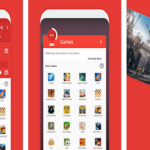


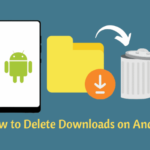
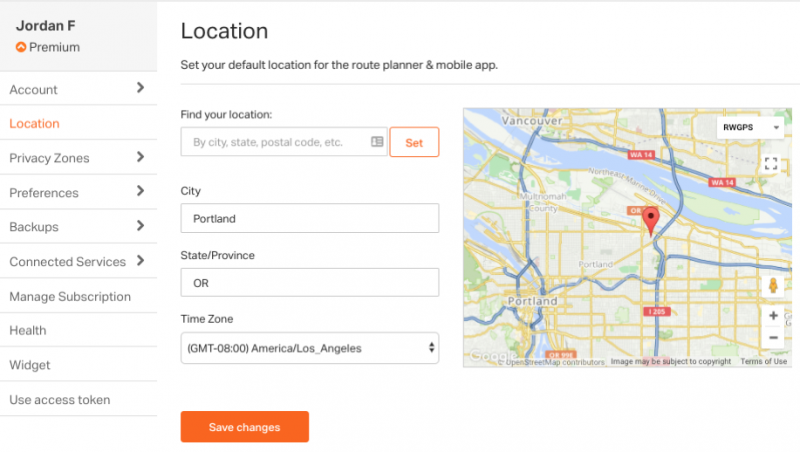

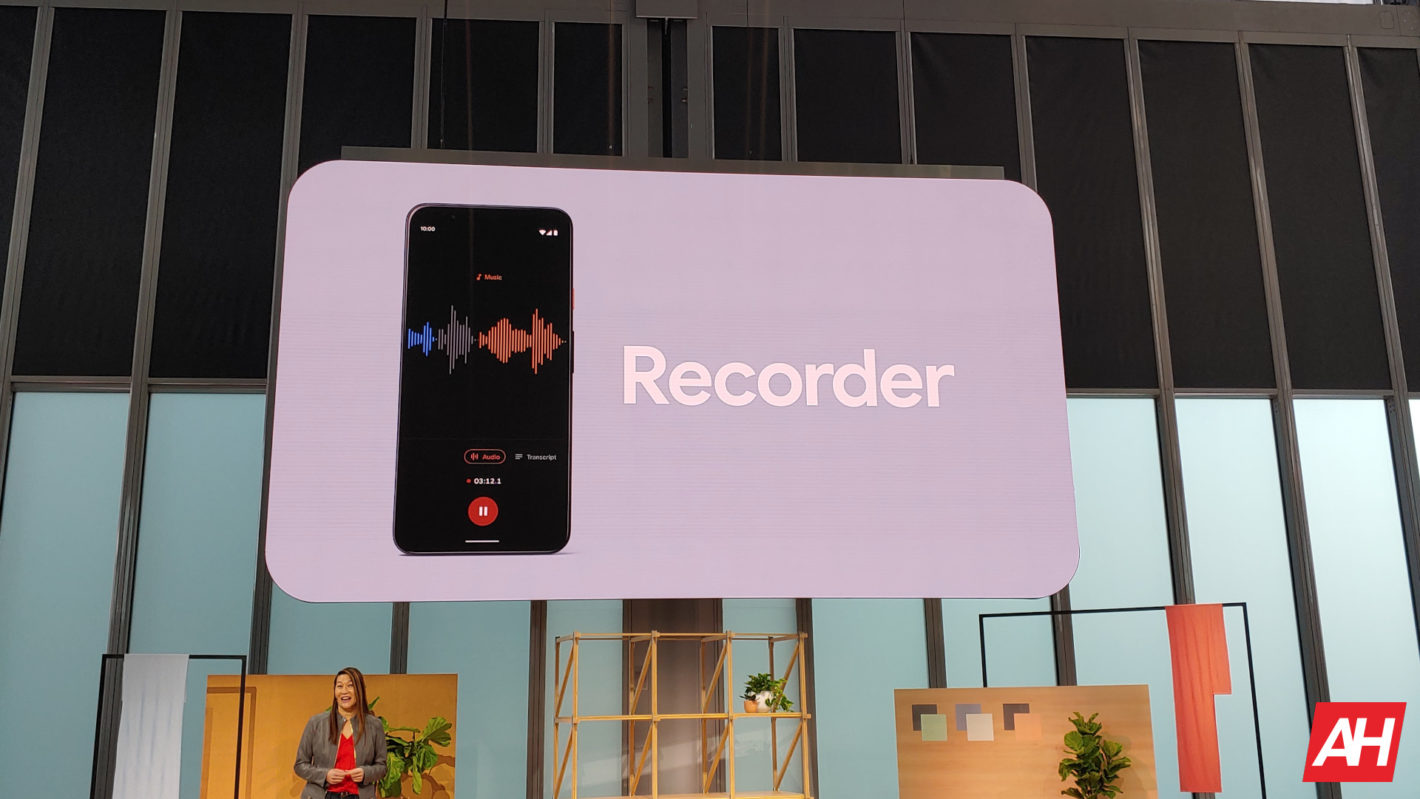
أكتب تعليقك ورأيك